VC++6.0控制台应用程序网络编程上机指南
- 格式:ppt
- 大小:828.00 KB
- 文档页数:18

Visual C++6.0编程环境VC++6.0是Microsoft公司出品的基于Windows环境的C/C++开发工具,它是Microsoft Visual Stdio套装软件的一个组成部分。
C源程序可以在VC++6.0集成环境中进行编译、连接和运行。
1.VC++6.0主窗口从Visual Stdio的光盘中运行VC++6.0安装程序(Setup.exe),完成安装后,就可以从桌面上顺序选择“开始/程序/Microsoft Visual Stdio/Microsoft Visual C++6.0”或双击桌面上的VC++6.0快捷图标来启动。
启动后的VC++6.0主窗口如图0-1所示。
图0-1VC++6.0主窗口2.输入和编辑C源程序在Visual C++主窗口的主菜单中选择“文件/新建”,屏幕上出现“新建对话框”,如图0-2所示。
单击此对话框的“文件”选项卡,选择“C++Source File”选项建立新的C++源程序文件,然后在对话框右边的目录文本框中输入准备编辑的源程序文件的存储路径(如:D:\C源程序),在对话框右侧的文件文本框中输入准备编辑的C源程序文件名(如:sy0_1.c)。
后缀.c表示建立的是C源程序,若不加后缀,则默认的文件后缀为.cpp,表示建立的是C++源程序。
图0-2【新建】对话框单击“确定”按钮,返回Visual C++主窗口,此时窗口的标题栏中显示当前编辑的源程序文件名sy0_1.c如图0-3所示。
可以看到光标在程序编辑窗口闪烁,表示程序编辑窗口已激活,可以输入和编辑源程序了。
VC编辑器的编辑功能和Windows的记事本很相似,并提供了许多用于编写代码的功能,如关键字加亮、自动调整格式等。
鼠标和键盘配合使用,可大大加快编写速度。
程序输入完毕选择“文件/保存”,或单击工具栏上的“保存”按钮,也可以用<Ctrl+S>快捷键来保存文件。
图0-3编辑窗口3.编译、连接和运行程序编写完毕后,选择菜单“编译/编译”命令,或单击工具栏上的“编译”图标,也可以按<Ctrl+F7>键,开始编译。
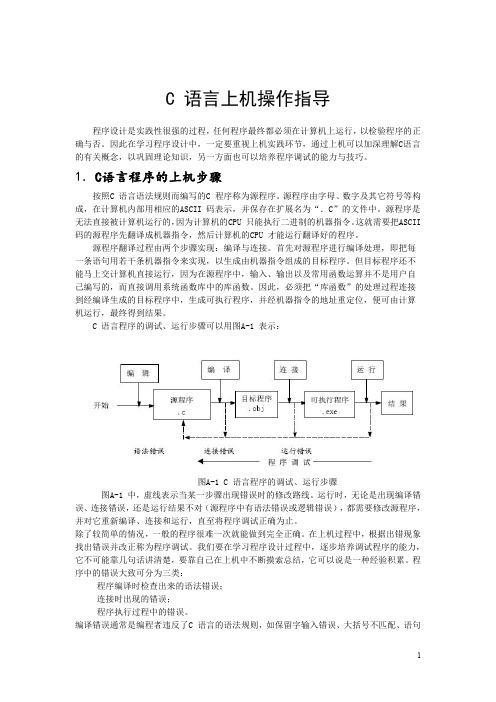
C语言上机操作指导程序设计是实践性很强的过程,任何程序最终都必须在计算机上运行,以检验程序的正确与否。
因此在学习程序设计中,一定要重视上机实践环节,通过上机可以加深理解C语言的有关概念,以巩固理论知识,另一方面也可以培养程序调试的能力与技巧。
1.C语言程序的上机步骤按照C语言语法规则而编写的C程序称为源程序。
源程序由字母、数字及其它符号等构成,在计算机内部用相应的ASCII码表示,并保存在扩展名为“.C”的文件中。
源程序是无法直接被计算机运行的,因为计算机的CPU只能执行二进制的机器指令。
这就需要把ASCII 码的源程序先翻译成机器指令,然后计算机的CPU才能运行翻译好的程序。
源程序翻译过程由两个步骤实现:编译与连接。
首先对源程序进行编译处理,即把每一条语句用若干条机器指令来实现,以生成由机器指令组成的目标程序。
但目标程序还不能马上交计算机直接运行,因为在源程序中,输入、输出以及常用函数运算并不是用户自己编写的,而直接调用系统函数库中的库函数。
因此,必须把“库函数”的处理过程连接到经编译生成的目标程序中,生成可执行程序,并经机器指令的地址重定位,便可由计算机运行,最终得到结果。
C语言程序的调试、运行步骤可以用图A-1表示:图A-1C语言程序的调试、运行步骤图A-1中,虚线表示当某一步骤出现错误时的修改路线。
运行时,无论是出现编译错误、连接错误,还是运行结果不对(源程序中有语法错误或逻辑错误),都需要修改源程序,并对它重新编译、连接和运行,直至将程序调试正确为止。
除了较简单的情况,一般的程序很难一次就能做到完全正确。
在上机过程中,根据出错现象找出错误并改正称为程序调试。
我们要在学习程序设计过程中,逐步培养调试程序的能力,它不可能靠几句话讲清楚,要靠自己在上机中不断摸索总结,它可以说是一种经验积累。
程序中的错误大致可分为三类:程序编译时检查出来的语法错误;连接时出现的错误;程序执行过程中的错误。
编译错误通常是编程者违反了C语言的语法规则,如保留字输入错误、大括号不匹配、语句少分号等等。
![04__VC6[1].0上机指导---程序设计(C)课程的实验环境](https://img.taocdn.com/s1/m/21bf0b3887c24028915fc338.png)
程序设计(C)课程的实验环境1 Visual C++6.0编程环境VC++6.0是Microsoft公司出品的基于Windows环境的C/C++开发工具,它是Microsoft Visual Stdio套装软件的一个组成部分。
C源程序可以在VC++6.0集成环境中进行编译、连接和运行。
1.VC++6.0主窗口从Visual Stdio的光盘中运行VC++6.0安装程序(Setup.exe),完成安装后,就可以从桌面上顺序选择“开始/程序/Microsoft Visual Stdio/Microsoft Visual C++6.0”或双击桌面上的VC++6.0快捷图标来启动。
启动后的VC++6.0主窗口如图0-1所示。
图0-1 VC++6.0主窗口2.输入和编辑C源程序在Visual C++主窗口的主菜单中选择“文件/新建”,屏幕上出现“新建对话框”,如图0-2所示。
单击此对话框的“文件”选项卡,选择“C++ Source File”选项建立新的C++源程序文件,然后在对话框右边的目录文本框中输入准备编辑的源程序文件的存储路径(如:D:\C源程序),在对话框右侧的文件文本框中输入准备编辑的C源程序文件名(如:sy0_1.c)。
后缀.c表示建立的是C源程序,若不加后缀,则默认的文件后缀为.cpp,表示建立的是C++源程序。
图0-2 【新建】对话框单击“确定”按钮,返回Visual C++主窗口,此时窗口的标题栏中显示当前编辑的源程序文件名sy0_1.c如图0-3所示。
可以看到光标在程序编辑窗口闪烁,表示程序编辑窗口已激活,可以输入和编辑源程序了。
VC编辑器的编辑功能和Windows的记事本很相似,并提供了许多用于编写代码的功能,如关键字加亮、自动调整格式等。
鼠标和键盘配合使用,可大大加快编写速度。
程序输入完毕选择“文件/保存”,或单击工具栏上的“保存”按钮,也可以用<Ctrl+S>快捷键来保存文件。
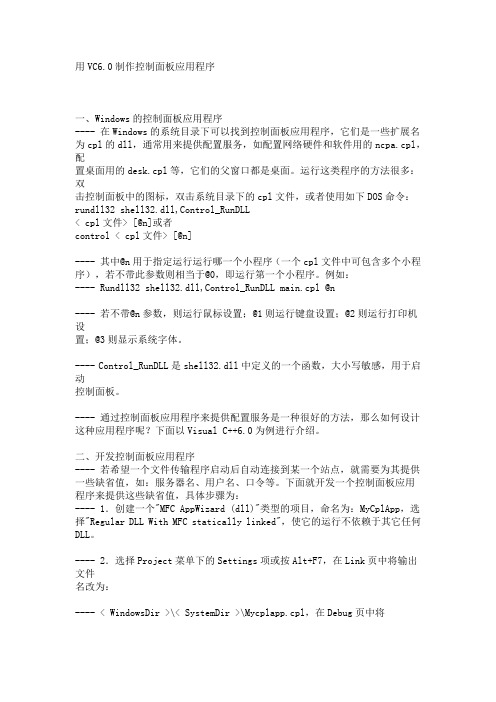
用VC6.0制作控制面板应用程序一、Windows的控制面板应用程序---- 在Windows的系统目录下可以找到控制面板应用程序,它们是一些扩展名为cpl的dll,通常用来提供配置服务,如配置网络硬件和软件用的ncpa.cpl,配置桌面用的desk.cpl等,它们的父窗口都是桌面。
运行这类程序的方法很多:双击控制面板中的图标,双击系统目录下的cpl文件,或者使用如下DOS命令:rundll32 shell32.dll,Control_RunDLL<cpl文件> [@n]或者control <cpl文件> [@n]---- 其中@n用于指定运行运行哪一个小程序(一个cpl文件中可包含多个小程序),若不带此参数则相当于@0,即运行第一个小程序。
例如:---- Rundll32 shell32.dll,Control_RunDLL main.cpl @n---- 若不带@n参数,则运行鼠标设置;@1则运行键盘设置;@2则运行打印机设置;@3则显示系统字体。
---- Control_RunDLL是shell32.dll中定义的一个函数,大小写敏感,用于启动控制面板。
---- 通过控制面板应用程序来提供配置服务是一种很好的方法,那么如何设计这种应用程序呢?下面以Visual C++6.0为例进行介绍。
二、开发控制面板应用程序---- 若希望一个文件传输程序启动后自动连接到某一个站点,就需要为其提供一些缺省值,如:服务器名、用户名、口令等。
下面就开发一个控制面板应用程序来提供这些缺省值,具体步骤为:---- 1.创建一个"MFC AppWizard (dll)"类型的项目,命名为:MyCplApp,选择"Regular DLL With MFC statically linked",使它的运行不依赖于其它任何DLL。
---- 2.选择Project菜单下的Settings项或按Alt+F7,在Link页中将输出文件名改为:---- <WindowsDir>\<SystemDir>\Mycplapp.cpl,在Debug页中将"Executable for debug session"改为:<WindowsDir>\<SystemDir>\Control.exe,以便直接用控制面板运行。

步骤01:打开Visual C++ 6.0界面(如下图)如果是已经打开的界面,想重新开始一个新的工程,则可按下述方式进行:1)单击关闭工作空间菜单项(如下图)File->Close Workspace(或“文件”->“关闭工作空间”)2)在弹出的“确认”窗口中单击“Yes”(或“是”)。
表明要关闭工作空间时也同明关闭所有已打开的文件。
(如下图)步骤02:新建一个工程1) File->New(或“文件”->“新建”)2)切换到Projects页面。
工程(或项目)类型选择:Win32 Console Application;工程(或项目)名称:自已任意确定,但一定要有(例:TestProject);工程(或项目)在硬盘上的存储位置:如图例D盘根目录下面的TestProject目录(此目录的名称可不用手工设定,VC6会根据工程名称来自动设定)。
最后单击OK项目名称项目在硬盘上的存储位置项目类型3)选择“一个空工程”(如是英文则:an empty project)。
单击Finish,完成工程的建立4)工程建立完成后,会出来一个工程的建立报告,单击OK出现以下窗口界面注意:“Source Files ”“Header Files ”“Resource Files ”三个目录只是逻辑上的存在,在硬盘上并没有这三个目录。
同样的,这个“工作空间->工程->文件”的三级树型结构也只是为了管理整个C 程序编写、调试和运行的过程而存在的逻辑结构,硬盘上也没有。
最顶层是“工作空间”节点。
一个工作空间下面可以挂多个“工程”。
目前只有一个工程“工程”节点,下面有“源文件”、“头文件”、“资源文件”三个目录,目前每个目录下面没有文件。
步骤03:往工程里添加后缀名为“.c”的文件,并往文件里写入C程序1)File->New(也可能是中文的菜单项名)2)在弹出的对话框中选择Files页面。
在文件类型列表中,①鼠标左键单击选中“C++ Source File”类型的文件;②勾上“Add to project”并选择刚刚建好的那个工程的名称(此例为TestProject工程);③File下面的文本框中,键入文件的名称,可以任意命名,但后缀名必须是“.c”,别忘记了!!!!!!!④Location下面是选择将新建的文件放到哪个目录下面,可以让VC6.0自动设定,不必操劳。
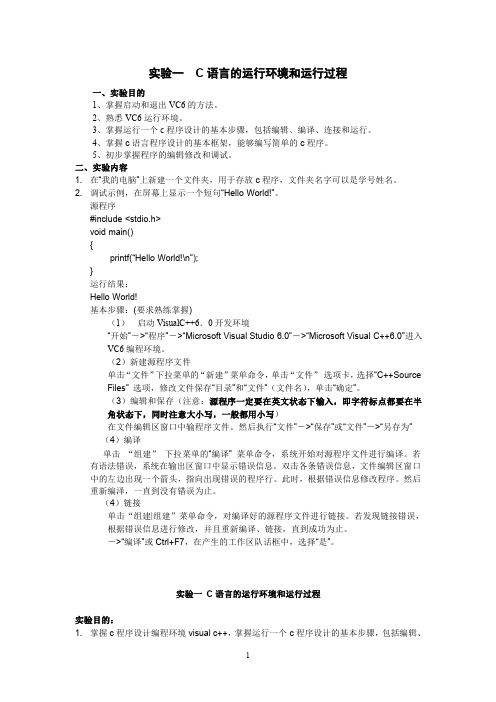
VC++6.0⽹络编程⼊门例程(sockets)服务器端: 1.初始化阶段调⽤WSAStartup() 此函数在应⽤程序中初始化Windows Sockets DLL ,只有此函数调⽤成功后,应⽤程序才可以再调⽤其他Windows Sockets DLL中的API函数。
在程式中调⽤该函数的形式如下:WSAStartup((WORD)((1<<8|1), (LPWSADATA)&WSAData)参数:(1<<8|1):表⽰我们⽤的是WinSocket1.1版本;WSAata:⽤来存储系统传回的关于WinSocket的资料。
2、建⽴Socket 初始化WinSock的动态连接库后,需要在服务器端建⽴⼀个监听的Socket,为此可以调⽤Socket()函数⽤来建⽴这个监听的Socket,并定义此Socket所使⽤的通信协议。
此函数调⽤成功返回Socket对象,失败则返回INVALID_SOCKET(调⽤WSAGetLastError()可得知原因,所有WinSocket 的API函数都可以使⽤这个函数来获取失败的原因)。
SOCKET PASCAL FAR socket( int af, int type, int protocol ) 参数: af: ⽬前只提供 PF_INET(AF_INET); type: Socket 的类型 (SOCK_STREAM、SOCK_DGRAM); protocol:通讯协定(如果使⽤者不指定则设为0); 如果要建⽴的是遵从TCP/IP协议的socket,第⼆个参数type应为SOCK_STREAM,如为UDP(数据报)的socket,应为SOCK_DGRAM。
3、绑定端⼝ 接下来要为服务器端定义的这个监听的Socket指定⼀个地址及端⼝(Port),这样客户端才知道待会要连接哪⼀个地址的哪个端⼝,为此我们要调⽤bind()函数,该函数调⽤成功返回0,否则返回SOCKET_ERROR。
VC++6.0上机步骤第一步:打开VC++6.0开始→所有程序→ Microsoft V isual C++6.0 → Microsoft V isual C++6.0第二步:新建工程File → New → Projects → Win32 Console Application选择此项选择此项选择Projects第三步:工程保存、命名Location:(保存地点建议:先保存到D盘以自己姓名建立的文件夹,后拷贝到U盘中)Project name:(命名方式建议:课本第一章第一个例题命名为L1-1,第一章第一个习题命名为X1-1)工程命名单击此处,选择保存的文件夹选择此项先选择保存的文件夹,再单击OK选择D盘选择此项单击Finish单击OKFile → New → Files → C++ Source File第五步:C 源程序文件命名File :(命名方式建议,与工程名同名,注意添加扩展名.c )选择Files选择此项选择此项文件命名单击OK在程序编辑窗口编辑源程序第七步:编译Build在此处编辑源程序第八步:连接Build →第九步:执行Build →也可单击此处连接工具按钮,或按F7程序执行结果如下:第十步:退出File Exit也可单击此处,退出单击此处,退出附1:Visual C++6.0编译环境简介Menu bar:主菜单Standard:标准按钮Build MiniBar:编译按钮WizarBar:向导按钮Workspace:工作区Output:输出程序编辑窗口:程序编辑窗口编译按钮附1:Visual C++6.0主要文件简介工程文件夹:L1_1源程序文件:L1_1.c工程文件:L1_1.dsp工作区文件:L1_1.dsw调试文件夹:Debug可执行文件:L1_1.exe目标文件:L1_1.obj。
上机指导1:Visual C++集成开发环境能够调试C/C++程序的编译系统和开发环境种类很多,如Turbo C(Borland公司20世纪80年代推出的C语言集成开发环境,曾在国内高校教学中风靡一时)、GCC(功能强大、性能优越的编译器,能用于Windows、Unix、Linux等不同平台,属于自由软件)、C++Builder( Borland公司的一种主要基于Windows平台的C++集成开发工具)以及Visual C++等,其中Visual C++是Microsoft公司推出的C/C++可视化集成开发环境,现在已成为专业程序员进行软件开发的首选工具。
一、Developer Studio窗口简介当VisualC++启动后,一个名为Developer Studio的窗口即被打开,如图1-1所示。
除了具有一般Windows应用程序的标题栏、菜单栏和工具栏等部件以外,它还包含其他3个独有的子窗口:工作区窗口、编辑窗口、输出窗口。
工作区窗口编辑窗口输出窗口图1-1 典型的Developer Studio窗口上述各种部件,包括子窗口、菜单栏和工具栏的位置不是一成不变的,可以根据个人的喜好用鼠标移动来重新安排。
1.工作区窗口工作区窗口可以显示当前工程项目所包含的类、文件和资源。
由图1-1中可见.对于一般Win32控制台应用程序而言,它会有两个显示页面。
ClassView页面用于显示当前项目中的函数和全局变量,以及类和类成员的图标和名称;FileView页面用于显示当前项目所包含的所有文件列表,包括源文件、头文件和资源文件等。
2.编辑窗口又称文档窗口或代码窗口,用于显示和编辑程序代码。
Visual C++的程序文本编辑器功能非常强大.除了具备剪贴、复制、粘贴、删除、查找和替换等常用编辑功能.可以编辑程序、一般文本文件和网页外,还能与调试器等其他开发工具一起配合,具有断点设置、提供编程指导信息等高级功能,从而使应用程序的编辑修改和调试工作集成一体,非常方便。